Er zijn veel verschillende manieren om de instellingen op uw iPad aan te passen. Een van de belangrijkste zijn meldingsinstellingen, locatieservices en providergegevens. In dit artikel wordt ook besproken hoe u de video-instellingen kunt personaliseren.
Methode één van de vijf:
Vliegtuigmodus
-
 1 Begrijp dat het gebruik van deze functie mobiele signalen uitschakelt die door de iPad worden verzonden. U kunt nog steeds aan documenten werken en genieten van iPad-functies zoals muziek, foto's en video's als en wanneer toegestaan door de vliegtuigexploitant.
1 Begrijp dat het gebruik van deze functie mobiele signalen uitschakelt die door de iPad worden verzonden. U kunt nog steeds aan documenten werken en genieten van iPad-functies zoals muziek, foto's en video's als en wanneer toegestaan door de vliegtuigexploitant. -
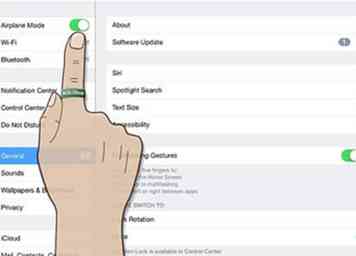 2 Tik op het pictogram Instellingen en schakel vervolgens Vliegtuigmodus in.
2 Tik op het pictogram Instellingen en schakel vervolgens Vliegtuigmodus in. -
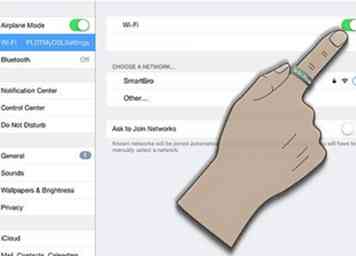 3 Schakel Wi-Fi in als uw vliegticketaanbieder draadloos internet aanbiedt. Doe dit door op het pictogram Instellingen te tikken en wifi in te schakelen.
3 Schakel Wi-Fi in als uw vliegticketaanbieder draadloos internet aanbiedt. Doe dit door op het pictogram Instellingen te tikken en wifi in te schakelen. - U kunt uw internet ook aanpassen door een virtueel particulier netwerk of VPN in te stellen of er lid van te worden. Stel een VPN in door op het pictogram Instellingen te tikken en kies vervolgens Algemeen, dan Netwerk en vervolgens VPN. U moet contact opnemen met de VPN-beheerder om te weten te komen welke instellingen u moet gebruiken.
Methode twee van vijf:
meldingen
-
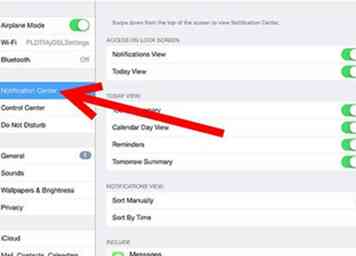 1 Houd er rekening mee dat sommige apps worden geleverd met meldingen die u een SMS-bericht, een geluidswaarschuwing of een genummerde badge op het app-pictogram zullen sturen als er nieuwe informatie met betrekking tot de app beschikbaar is. Dit is meestal standaard ingeschakeld, maar u kunt desgewenst uitschakelen als u dit wilt.
1 Houd er rekening mee dat sommige apps worden geleverd met meldingen die u een SMS-bericht, een geluidswaarschuwing of een genummerde badge op het app-pictogram zullen sturen als er nieuwe informatie met betrekking tot de app beschikbaar is. Dit is meestal standaard ingeschakeld, maar u kunt desgewenst uitschakelen als u dit wilt. -
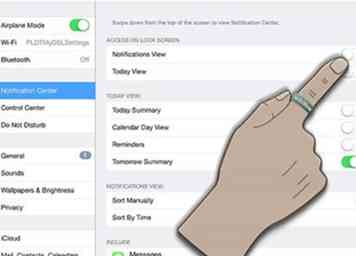 2 Schakel alle meldingen in of uit. Tik op het pictogram Instellingen, vervolgens op het pictogram Meldingen en schakel vervolgens Meldingen uit. Als Meldingen al zijn uitgeschakeld, kunt u op de schakelaar klikken om ze in te schakelen.
2 Schakel alle meldingen in of uit. Tik op het pictogram Instellingen, vervolgens op het pictogram Meldingen en schakel vervolgens Meldingen uit. Als Meldingen al zijn uitgeschakeld, kunt u op de schakelaar klikken om ze in te schakelen. - U kunt ook meldingen voor afzonderlijke apps uitschakelen door een app te kiezen in de lijst in Meldingen.
Methode drie van vijf:
Locatiediensten
-
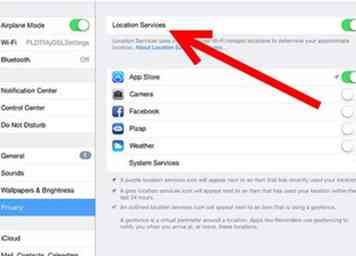 1 Houd er rekening mee dat sommige apps, zoals Maps, Locatieservices gebruiken om vast te stellen waar u bent en de app effectiever maken. Er verschijnt een pijlpictogram als een app om uw locatie vraagt. Dit is meestal standaard ingeschakeld, maar u kunt desgewenst uitschakelen als u dit wilt.
1 Houd er rekening mee dat sommige apps, zoals Maps, Locatieservices gebruiken om vast te stellen waar u bent en de app effectiever maken. Er verschijnt een pijlpictogram als een app om uw locatie vraagt. Dit is meestal standaard ingeschakeld, maar u kunt desgewenst uitschakelen als u dit wilt. -
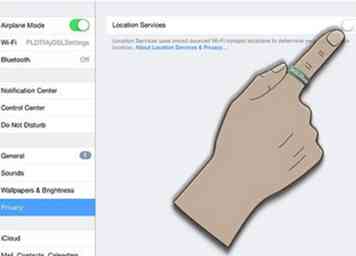 2 Schakel locatieservices in of uit. Tik op Instellingen, tik vervolgens op Locatieservices en schakel de functie uit. Als de functie al is uitgeschakeld, zet u de schakelaar op aan om ze te herstellen.
2 Schakel locatieservices in of uit. Tik op Instellingen, tik vervolgens op Locatieservices en schakel de functie uit. Als de functie al is uitgeschakeld, zet u de schakelaar op aan om ze te herstellen. - U kunt Locatieservices ook afzonderlijk uitschakelen door de app te kiezen die wordt vermeld in Locatieservices.
Methode vier van vijf:
Instellingen voor carrier- en celgegevens
-
 1 Tik op Instellingen en tik vervolgens op Vervoerder om het netwerk te kiezen dat u wilt gebruiken.
1 Tik op Instellingen en tik vervolgens op Vervoerder om het netwerk te kiezen dat u wilt gebruiken. -
 2 Tik op Instellingen en tik vervolgens op Mobiele gegevens om Roaming in of uit te schakelen. Tik op Account bekijken om de accountinstellingen te wijzigen.
2 Tik op Instellingen en tik vervolgens op Mobiele gegevens om Roaming in of uit te schakelen. Tik op Account bekijken om de accountinstellingen te wijzigen.
Methode vijf van vijf:
Video
-
 1 Tik op Instellingen en vervolgens op Video.
1 Tik op Instellingen en vervolgens op Video. -
 2 Personaliseren. Je kunt hier een aantal dingen doen, waaronder Closed Captioning in- of uitschakelen, of je iPad instellen om video's op je tv af te spelen.
2 Personaliseren. Je kunt hier een aantal dingen doen, waaronder Closed Captioning in- of uitschakelen, of je iPad instellen om video's op je tv af te spelen.
Facebook
Twitter
Google+
 Minotauromaquia
Minotauromaquia
 1 Begrijp dat het gebruik van deze functie mobiele signalen uitschakelt die door de iPad worden verzonden. U kunt nog steeds aan documenten werken en genieten van iPad-functies zoals muziek, foto's en video's als en wanneer toegestaan door de vliegtuigexploitant.
1 Begrijp dat het gebruik van deze functie mobiele signalen uitschakelt die door de iPad worden verzonden. U kunt nog steeds aan documenten werken en genieten van iPad-functies zoals muziek, foto's en video's als en wanneer toegestaan door de vliegtuigexploitant. 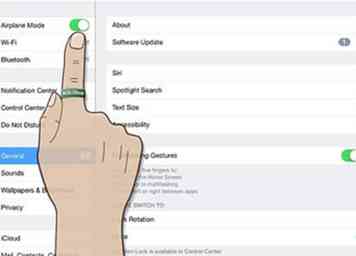 2 Tik op het pictogram Instellingen en schakel vervolgens Vliegtuigmodus in.
2 Tik op het pictogram Instellingen en schakel vervolgens Vliegtuigmodus in. 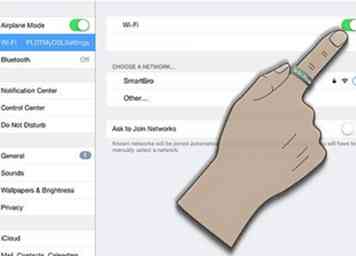 3 Schakel Wi-Fi in als uw vliegticketaanbieder draadloos internet aanbiedt. Doe dit door op het pictogram Instellingen te tikken en wifi in te schakelen.
3 Schakel Wi-Fi in als uw vliegticketaanbieder draadloos internet aanbiedt. Doe dit door op het pictogram Instellingen te tikken en wifi in te schakelen. 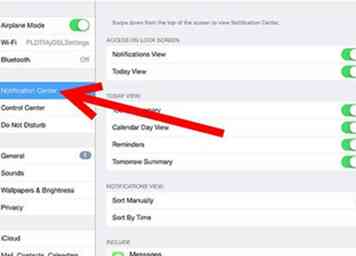 1 Houd er rekening mee dat sommige apps worden geleverd met meldingen die u een SMS-bericht, een geluidswaarschuwing of een genummerde badge op het app-pictogram zullen sturen als er nieuwe informatie met betrekking tot de app beschikbaar is. Dit is meestal standaard ingeschakeld, maar u kunt desgewenst uitschakelen als u dit wilt.
1 Houd er rekening mee dat sommige apps worden geleverd met meldingen die u een SMS-bericht, een geluidswaarschuwing of een genummerde badge op het app-pictogram zullen sturen als er nieuwe informatie met betrekking tot de app beschikbaar is. Dit is meestal standaard ingeschakeld, maar u kunt desgewenst uitschakelen als u dit wilt. 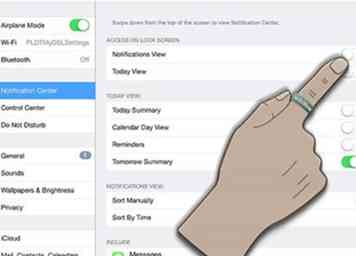 2 Schakel alle meldingen in of uit. Tik op het pictogram Instellingen, vervolgens op het pictogram Meldingen en schakel vervolgens Meldingen uit. Als Meldingen al zijn uitgeschakeld, kunt u op de schakelaar klikken om ze in te schakelen.
2 Schakel alle meldingen in of uit. Tik op het pictogram Instellingen, vervolgens op het pictogram Meldingen en schakel vervolgens Meldingen uit. Als Meldingen al zijn uitgeschakeld, kunt u op de schakelaar klikken om ze in te schakelen. 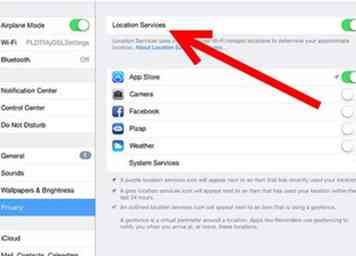 1 Houd er rekening mee dat sommige apps, zoals Maps, Locatieservices gebruiken om vast te stellen waar u bent en de app effectiever maken. Er verschijnt een pijlpictogram als een app om uw locatie vraagt. Dit is meestal standaard ingeschakeld, maar u kunt desgewenst uitschakelen als u dit wilt.
1 Houd er rekening mee dat sommige apps, zoals Maps, Locatieservices gebruiken om vast te stellen waar u bent en de app effectiever maken. Er verschijnt een pijlpictogram als een app om uw locatie vraagt. Dit is meestal standaard ingeschakeld, maar u kunt desgewenst uitschakelen als u dit wilt. 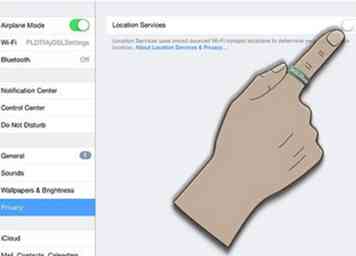 2 Schakel locatieservices in of uit. Tik op Instellingen, tik vervolgens op Locatieservices en schakel de functie uit. Als de functie al is uitgeschakeld, zet u de schakelaar op aan om ze te herstellen.
2 Schakel locatieservices in of uit. Tik op Instellingen, tik vervolgens op Locatieservices en schakel de functie uit. Als de functie al is uitgeschakeld, zet u de schakelaar op aan om ze te herstellen.  1 Tik op Instellingen en tik vervolgens op Vervoerder om het netwerk te kiezen dat u wilt gebruiken.
1 Tik op Instellingen en tik vervolgens op Vervoerder om het netwerk te kiezen dat u wilt gebruiken.  2 Tik op Instellingen en tik vervolgens op Mobiele gegevens om Roaming in of uit te schakelen. Tik op Account bekijken om de accountinstellingen te wijzigen.
2 Tik op Instellingen en tik vervolgens op Mobiele gegevens om Roaming in of uit te schakelen. Tik op Account bekijken om de accountinstellingen te wijzigen.  1 Tik op Instellingen en vervolgens op Video.
1 Tik op Instellingen en vervolgens op Video.  2 Personaliseren. Je kunt hier een aantal dingen doen, waaronder Closed Captioning in- of uitschakelen, of je iPad instellen om video's op je tv af te spelen.
2 Personaliseren. Je kunt hier een aantal dingen doen, waaronder Closed Captioning in- of uitschakelen, of je iPad instellen om video's op je tv af te spelen.